Mitä tehdä, jos työpöydän kuvakkeet vilkkuvat Windows 10: ssä
Tämä oli melko näkyvää jossakin vanhemmista Windows 10 -käytännöistä, sillä päivitys antoi käyttäjille vilkkuvia kuvakkeita. Tulevat laastarit ratkaisivat sen näennäisesti, mutta näyttää siltä, että jotkut käyttäjät häiritsevät edelleen virhettä.
Käyttäjäraporteissa todetaan, että he eivät pysty tekemään jotain PC: ssä heti, kun työpöydän kuvakkeet alkavat vilkkua Windows 10: ssä. Tässä mielessä tässä on joitakin ratkaisuja, joita suosittelemme seuraamaan päätöslauselmaa.
Kuinka korjata työpöydän kuvake vilkkuvana Windows 10: ssä
- Suorita SFC ja DISM
- Tarkista GPU-ohjaimet
- Muuta taustakuvaa
- Muokkaa rekisteriä
Ratkaisu 1 - Suorita SFC ja DISM
Ensinnäkin, käynnistä tietokone uudelleen. Jos tämä ei auta, avaa Task Manager ja tappaa Explorer.exe. Käynnistä se uudelleen ja etsi muutoksia. Jos työpöydän kuvakkeet vilkkuvat edelleen, siirry eteenpäin vianmäärityksessä.
Vilkkuva työpöydän kuvakkeet saattavat näyttää pieneltä haittaa, mutta syy siihen ei ole aina jotain laiminlyöty. Tämä saattaa nimittäin osoittaa jonkinlaisen järjestelmän korruption. Jotta voisit tarkistaa mahdollisen korruption ja ratkaista sen, tarvitset SFC: n ja DISM: n.
Nämä ovat sisäänrakennettuja työkaluja, jotka kulkevat korotetun komentorivin läpi, ja vaikka järjestelmätiedostojen tarkistusohjelma (SFC) riittää yleensä käsittelemään suurinta osaa ongelmista, suosittelemme myös DISM: n käyttämistä.
Näin voit tehdä sen:
- Kirjoita Windowsin hakupalkkiin cmd .
- Napsauta hiiren kakkospainikkeella komentokehystä ja suorita se järjestelmänvalvojana.
- Kirjoita komentorivillä seuraava komento ja paina Enter:
- sfc / scannow
- Kun olet tehnyt sen, kirjoita samaan ikkunaan seuraavat komennot ja paina Enter-näppäintä jokaisen jälkeen:
- DISM / online / Cleanup-Image / ScanHealth
- DISM / Online / Cleanup-Image / RestoreHealth
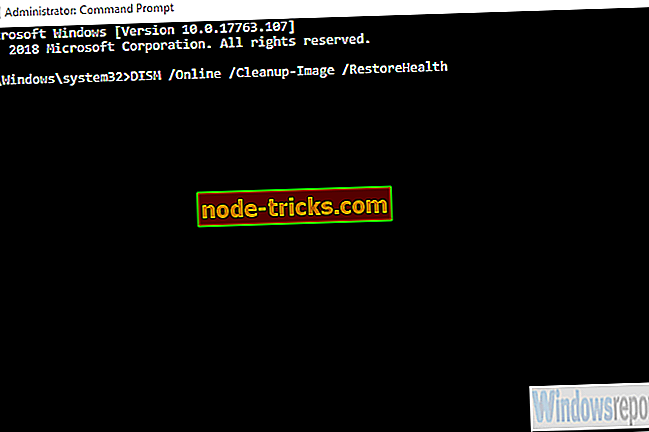
- Käynnistä tietokone uudelleen, kun kaikki päättyy.
Ratkaisu 2 - Tarkista GPU-ajurit
Toinen mahdollinen syy työpöydän kuvakkeiden vilkkumiseen on mm. Näyttösovittimen toimimaton ohjelmistotuki. Windows Update -palvelun kautta annettavat yleiset ohjaimet eivät useimmiten ole parhaiten sopivia. Sinun tarvitsee vain saada itsellesi oikea ohjain, jonka GPU OEM tarjoaa. Nämä ovat helposti löydettävissä, vaikka sinulla on vanhempi GPU.
Voit etsiä ja ladata GPU: lle sopivia ohjaimia ja niihin liittyviä ohjelmia yhdellä näistä linkeistä:
- NVidia
- AMD / ATI
- Intel
Käynnistä tietokone uudelleen asennuksen jälkeen ja etsi muutoksia. Toivottavasti työpöydän kuvakkeet eivät vilku.
Ratkaisu 3 - Muuta taustakuvaa
Jotkut käyttäjät ratkaisivat ongelman yksinkertaisimmilla tavoilla. Ne joko käyttivät toista taustakuvaa työpöydän taustalle tai muuttivat nykyisen mallin. JPG-muoto aiheuttaa näennäisesti joitakin ongelmia työpöydän kanssa, joten käyttäjät nimesivät kuvan uudelleen JPEG-muotoon ja lajittelevat sen.
Voit helposti vaihtaa työpöydän taustaa napsauttamalla kuvaa hiiren kakkospainikkeella ja valitsemalla kontekstivalikosta ”Aseta työpöydän taustaksi”.
Ratkaisu 4 - Muokkaa rekisteriä
Lopuksi, jos mikään edellisistä vaiheista ei auttanut sinua, voimme kokeilla monimutkaisempaa lähestymistapaa. Tämä tapahtuu pääsemällä rekisterieditoriin ja korvaamalla muutamia syötteitä. Muista, että rekisterin sekoittaminen voi aiheuttaa paljon ongelmia, eikä se ole ehdottomasti ehdotettu ennen järjestelmän palautuspisteen luomista ja rekisterin varmuuskopiointia.
Tässä on tehtävä:
- Avaa rekisterieditori Windowsin hakupalkista.
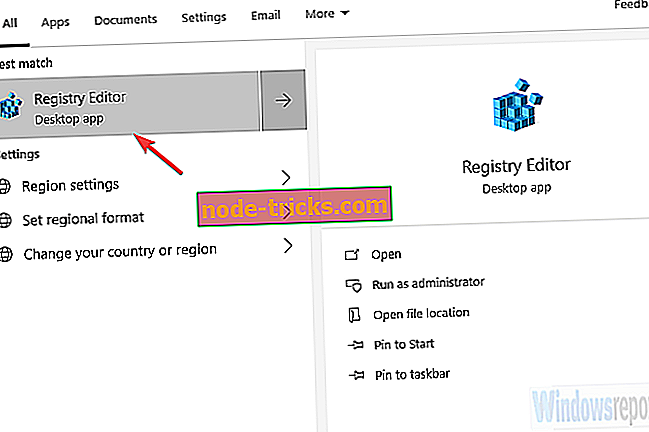
- Varmuuskopioi nykyinen rekisteritila.
- Siirry kohtaan ComputerHKEY_CURRENT_USERControl PanelDesktop .
- Muokkaa seuraavien arvojen arvoja tällä tavalla:
- ForegroundFlashCount- arvo on 1 .
- ForgroundLockTimeout- arvo on 0 .
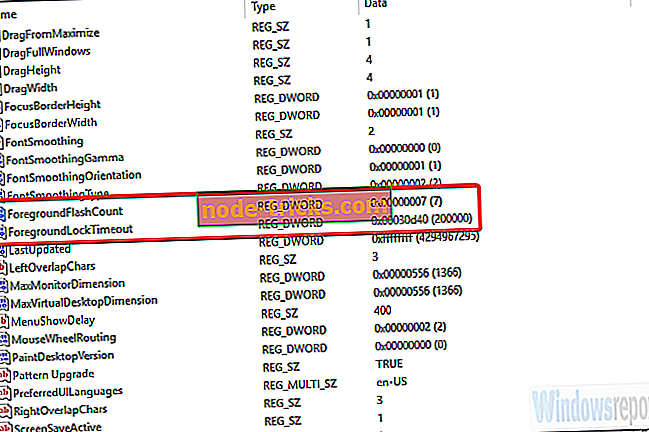
- Tallenna muutokset ja etsi parannuksia.
- Avaa rekisterieditori Windowsin hakupalkista.
Tämän sanomalla voimme tehdä tämän artikkelin. Jos sinulla on lisäkysymyksiä tai ehdotuksia, tee meille suositus ja lähetä ne alla oleviin kommenttien osioon.








